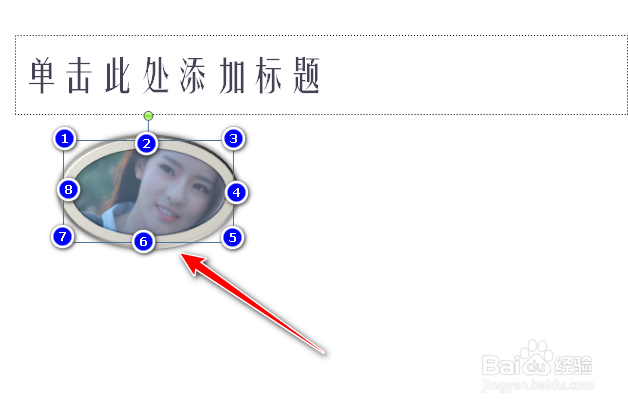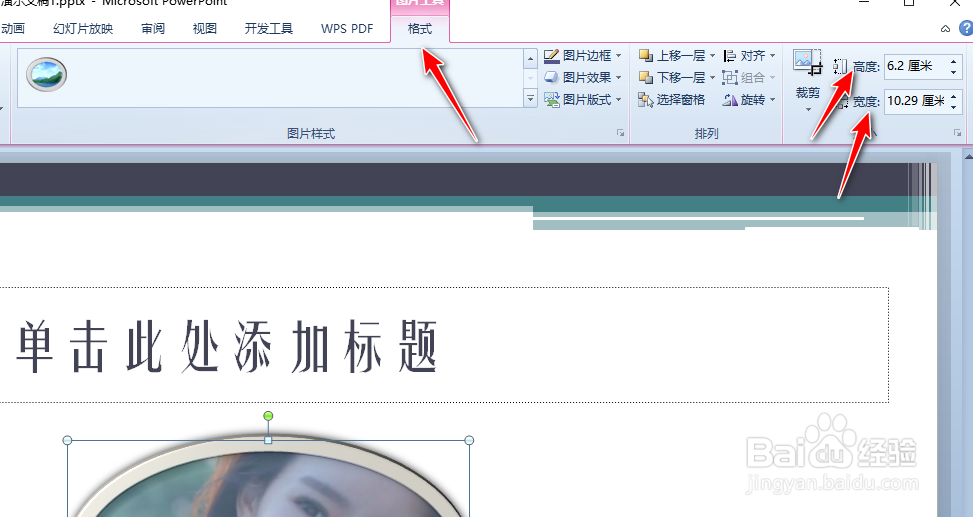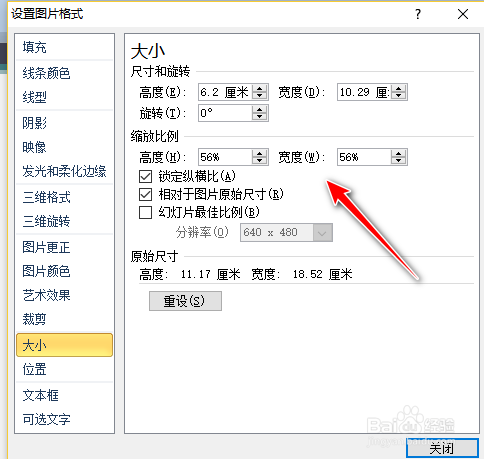PPT如何调整幻灯片中图片的大小
1、1.鼠标微调,打开演示文稿,单击图片,将出现8个控制点,若拖动交部控制点,则可将图片等比例拉大或者缩小,如图:
2、1.若拖动边部拉伸按钮,可将图片横向或纵向拉大或者缩小,如图:
3、1.数值框调整,切换至【图片工具-格式】选项卡,通过【高度】和【宽度】数值框调整图片大小,如图:
4、1.对话框调整,单击【图片工具-格式】选项卡中【大小】选项组的对话框启动器按钮,打开【设置图片格式】窗格,如图:
5、1.在【大小】选项区中,用户可以通过【高度】【宽度】【缩放高度】和【缩放宽度】数值框调整图片大小,如图:
声明:本网站引用、摘录或转载内容仅供网站访问者交流或参考,不代表本站立场,如存在版权或非法内容,请联系站长删除,联系邮箱:site.kefu@qq.com。
阅读量:91
阅读量:77
阅读量:78
阅读量:85
阅读量:69